Nyob rau hauv xyoo tas los no, lub hom lag luam Suav ntawm cov xov tooj Xiaomi tau muaj koob meej thoob plaws ntiaj teb. Txhua lub smartphone tau nruab nrog Xiaomi Cov Kev Pabcuam Sib Xws app, uas yog lub roj teeb ua haujlwm tseem ceeb. Txoj haujlwm no yog dabtsi? Tus tswv tsev smartphone puas xav tau?

Li cas Xiaomi cov xov tooj yeej yeej ntau plhom tus neeg lub siab?
Cov neeg siv khoom lag luam nco txog qhov zoo, yooj yim, thiab muaj lub roj teeb muaj zog thoob plaws ib hnub. Qhov zoo nkauj tshaj plaws thaum xaiv lub xov tooj yog tus nqi pheej yig ntawm qhov khoom. Lub tuam txhab tseem ua rau cov neeg siv khoom txaus siab nrog ntau yam qauv, xim thiab ntau thiab tsawg ntawm cov cuab yeej. Cov kev hloov kho tshiab raug tso tawm cia txhua rau lub hlis. Lub tuam txhab nyob rau qib thib peb hauv ntiaj teb thiab thib plaub hauv Suav teb hauv kev muag khoom smartphone. Qoj ua kom zoo nkauj, lub xov tooj, ntsiav tshuaj, lub mloog pob ntseg - lub npe tseem ceeb ntawm cov tuam txhab kev ua haujlwm.
Txoj Haujlwm Pabcuam Xiaomi Ua Haujlwm
Daim ntawv thov yog qhov system: nws tau nruab rau txhua hom ntawm Xiaomi pib. Ib qho app yuav tsum ua MIUI lub plhaub ua haujlwm. Nws tseem ua tiav cov ntawv ceeb toom los ntawm cov khoom siv thib peb ua tiav synchronized nrog lub smartphone.
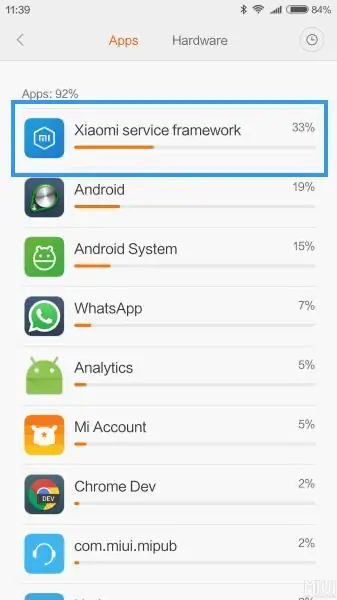
Txoj haujlwm tseem ceeb thiab nquag siv ntawm daim ntawv thov yog kev sib txuas nrog Mi Cloud. Tus nqi hluav taws xob tswj lub txuas txuas rau Is Taws Nem hauv cov xov tooj tom qab. Tab sis ib qho kev cuam tshuam tseem ceeb ntawm qhov no yog qhov kev zov me nyuam siv Internet kev lag luam ntau, uas ua rau kom lub zog hluav taws xob tsawg dua.
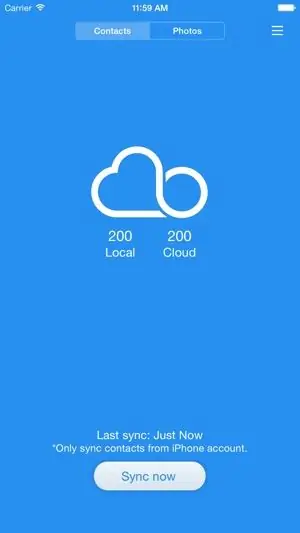
Yuav ua li cas kom pom cov tsheb ntau npaum li cas ntawm Xiaomi Cov Kev Pabcuam Coj Ua Haujlwm yog siv?
- Koj yuav tsum qhib lub xov tooj kev teeb tsa, mus rau qhov tshwm sim - "Txhua daim ntawv thov";
- Nrhiav lub npe ntawm cov ntawv thov thiab qhib nws. Hauv cov ntawv qhia zaub mov, koj tuaj yeem pom ntau npaum li cas ntawm RAM ua txoj haujlwm nyob. Cov tsheb khiav los ntawm cov nqi hluav taws xob tseem yuav pom nyob rau ntawd. Yog tias tus tswv ntawm lub xov tooj yuav luag tsis siv Mi huab, ces kev tsheb khiav los ntawm daim ntawv thov yuav tsis tseem ceeb;
- Yog tias koj mus rau ntawm lub "Ruaj Ntseg" tab, tom qab ntawd - "Kev siv tsheb mus los" thiab "Kev siv System", tus tswv yuav pom ntau npaum li cas los ntawm kev siv hluav taws xob.
- Txawm hais tias lub app tsis yog siv los ntawm tus tswv, lub roj teeb tau noj tau yooj yim heev.
Koj puas xav tau Xiaomi Kev Pabcuam Sib Tw?
Xiaomi Kev Pabcuam Kev Ua Haujlwm yog ib qho qauv system software uas yuav tsim nyog rau cov neeg uas siv lwm lub gadget ntawm tib hom, txij li qhov program tso cai rau koj los synchronize txhua cov khoom siv. Piv txwv li, nws muab cov lus ceeb toom suab los ntawm cov tes ua tes ua haujlwm. Kuj muaj txiaj ntsig zoo rau cov neeg siv, txij li lawv yuav tsis tas txhawj tias txhua yam kev ceeb toom yuav dhau los. Txawm hais tias lub suab hauv xov tooj raug kaw: ib qho kev ceeb toom yuav pom ntawm tus xov tooj ntawm tes.
Yog tias tus neeg siv tsis xav tau daim ntawv thov, thiab txawm ntau dua yog li nws muaj feem cuam tshuam rau kev siv lub roj teeb, koj tuaj yeem kaw cov nqi hluav taws xob no.
Yuav ua li cas lov tes taw Xiaomi Service moj khaum?
Qhov program nyob nrog hauv lub system los ntawm cov chaw tsim khoom txij li pib, yog li koj yuav tsum tsis txhob rho tawm nws. Qhov txiav txim yuav tsuas ua rau lub xov tooj nws tus kheej rau malfunction. Yog tias tus neeg siv tsis muaj lub hauv paus cai, koj yuav tsum tau ua qhov kev txiav txim siab li no:
- Mus rau "Xov tooj nqis", tom qab ntawd - "Roj teeb thiab kev ua tau zoo";
- Mus rau lub "Fais Fab" ntu thiab nyem "Qhib" khawm tsib zaug;
- Tom qab tus txheej txheem no, koj yuav tsum ua kom "Ntau Tshaj" hom nquag, xaiv cov kev pabcuam Xiaomi Kev Pabcuam ntawm daim ntawv thov;
- Xaiv lub "Txwv rau yav tom ntej kev ua si" xaiv.
Qhov kev xaiv no haum rau cov tswv ntawm cov neeg siv xov tooj ntawm smartphone uas tsis muaj sijhawm los txhim kho lub system mus rau MIUI 10. Tsis li, lub tuam txhab txoj cai kev ruaj ntseg yuav tsis pub ua qhov no.
Yog tias qhov kev xaiv no tsis pab, ces koj tuaj yeem thov cov hauv paus kev cai los ntawm tus tsim khoom. Yog tias tus tswv twb muaj lawv lawm, ces TWRP daim ntawv thov yuav xav tau teeb tsa.
Tom qab kev teeb tsa, kab lus ntawm kev nqis tes ua yog raws li hauv qab no:
- Koj yuav tsum qhib "Cov Nqis" ntawm lub xov tooj - "Txog Lub Xov Tooj". Tom qab ntawd nyem rau kab kab nrog MIUI version yim zaug. Lub kaw lus yuav hloov mus rau qhov xwm txheej "tsim tawm";
- Pab xaiv "USB debugging" kev xaiv;
- Yog tias TWRP daim ntawv thov twb raug teeb tsa, rub tawm Lub Root Uninstaller, uas yuav muab nruab rau hauv hom rov qab.
- Tua tawm cag Uninstaller, xaiv Xiaomi Cov Kev Pabcuam Kev Ua Haujlwm thiab ua rau nws tsis taus.
Txhawm rau kom tau txais cov cai cag, tus neeg siv yuav tsum xa daim ntawv thov rau lub tuam txhab. Txoj kev no feem ntau yuav siv sijhawm ntau lub hlis. Thiab tsis yog txhua tus neeg uas thov muaj cai. Hauv qhov no, Txoj Haujlwm Pabcuam Xiaomi tuaj yeem ua kom zoo, i.e. kho nws txoj haujlwm kom lub roj teeb hluav taws xob tsawg dua.
Cov kev xaiv uas yog:
1) Teem qhov txwv kev lag luam hauv Is Taws Nem.
- Txhawm rau ua qhov no, koj yuav tsum qhib qhov chaw ntawm Internet nws tus kheej ntawm lub xov tooj, mus rau "Cov ntaub ntawv hloov" - "Phiaj xwm";
- Tab - "Kev tsav tsheb tsis pub tshaj", qhov twg koj yuav tsum txhais lub ciam teb ntawm qhov xav tau ntim ntawm kev siv tsheb;
- Thaum cov ntsuas no tau tiav, lub smartphone yuav cia li hloov xa cov ntaub ntawv tam sim ntawd. Tib lub sijhawm, Xiaomi Kev Pabcuam Kev Ua Haujlwm yuav nres ua haujlwm.
2) Txwv kev nkag mus rau daim ntawv thov.
- Tab "Cov nqis siab tshaj" - "Tsis pub twg paub";
- Tom ntej no, tus neeg siv yuav tsum tau qhib kev nkag mus rau cov ntawv ceeb toom thiab xaiv cov ntawv thov xav tau rau qhov no;
- Ua rau lub xeev ntawm tus pointer tsis ua haujlwm.
Nws thiaj li tshwm sim hais tias cov tswv tsis txaus siab rau qhov tseeb tias Xiaomi Service moj khaum tau nkag mus rau cov ntaub ntawv tus kheej. Txhawm rau ua qhov no, hauv cov chaw ntiag tug, koj tuaj yeem mus rau "Ntawv thov nrog cov ntaub ntawv nkag" tab, qhov twg koj tuaj yeem tsim kev txwv rau lawv kev sib sau.
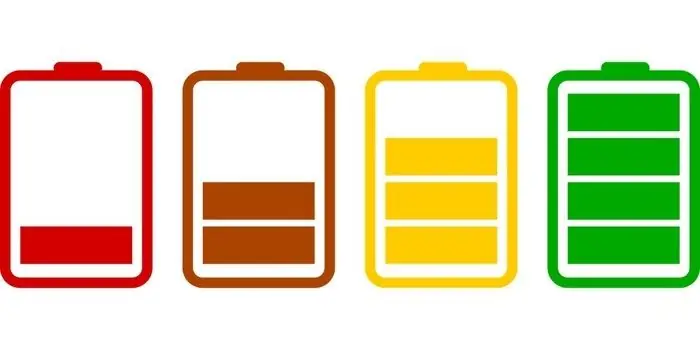
Yog tias tag nrho cov txheej txheem ua tiav, qhov kev zov me nyuam yuav muaj kev cuam tshuam tsawg dua ntawm lub roj teeb them ntawm lub smartphone.







